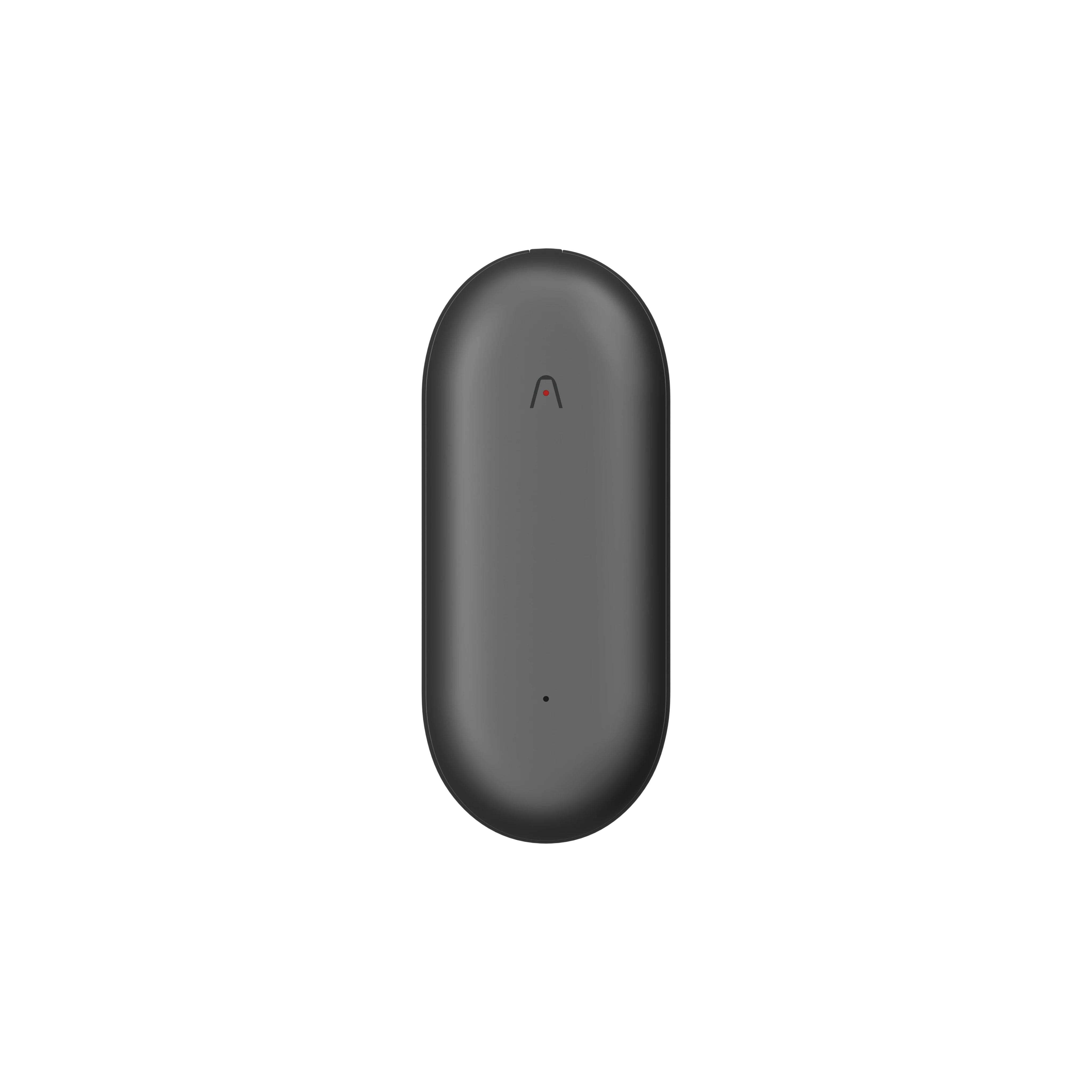Retranscrire un audio en texte était autrefois une tâche difficile. Vous perdiez du temps à taper ou utilisiez des outils peu performants qui faisaient des erreurs. Je vais vous montrer comment utiliser un appareil portable d'aide à la prise de notes IA, le Plaud NotePin, pour transformer facilement n'importe quel fichier audio en texte clair.
Ce guide vous explique comment régler facilement vos soucis de transcription en trois étapes simples.
Comment retranscrire un audio en texte ? Guide étape par étape
Avec Plaud NotePin, vous pouvez passer d'un enregistrement brut à des notes claires en seulement trois étapes simples.
Étape 1 : Enregistrez votre audio
La première étape consiste à capturer le son. Plaud NotePin est flexible, ce qui vous permet d'enregistrer sans perturber votre journée.
- Pour les conversations en direct : branchez le NotePin et appuyez sur le bouton d'enregistrement. Que vous exposiez votre idée de livre ou que vous enregistriez un cours à l'université, l'appareil capturera parfaitement vos paroles.
- Pour les anciens fichiers : si vous disposez déjà de fichiers audio, vous pouvez les envoyer à l'application Plaud afin que l'IA puisse les lire.
Étape 2 : Retranscrire un audio en texte
Pour retranscrire un audio en texte, vous pouvez connecter le Plaud NotePin à l'application Plaud sur votre téléphone ou votre tablette. Une fois la connexion établie, vos fichiers audio seront enregistrés.
Puis, ouvrez le fichier audio dans l'application et cliquez sur « Générer » pour commencer la transcription. Vous choisirez ensuite la langue de transcription, le modèle d'IA et, si vous le souhaitez, un modèle de résumé.
Une fois vos sélections effectuées, appuyez sur « Générer ». L'application Plaud convertira alors votre enregistrement audio en texte.

Conseils :
- Si plusieurs personnes parlent, Plaud tente de les identifier et de les séparer. Cela s'avère très utile lors d'entretiens ou de réunions.
- Utilisez l'application pour ajouter des balises (telles que « Chapitre 3 » ou « Actions à entreprendre ») au fichier. Cette étape simple vous aide à organiser immédiatement les projets volumineux.
Votre discours est désormais un document épuré, prêt pour la dernière étape.
Étape 3 : Corrigez et exportez votre transcription
Après la première génération, vous pouvez régénérer la transcription si vous souhaitez améliorer la précision. De plus, l'appli vous permet de créer des résumés et des cartes mentales et vous pouvez exporter ou partager les transcriptions finales.
Conseils :
- Pour les enregistrements très longs, utilisez la fonction de résumé. Elle permet de repérer rapidement les points essentiels ou les actions à mener. Lisez le résumé d'abord pour ne pas lire tout le long texte.
- Relisez le texte dans l'application. Vous pouvez réécrire vos mots pour les mettre en forme écrite. Rappelez-vous, nous parlons différemment de la façon dont nous écrivons.

Pour plus de détails, découvrez comment utiliser Plaud NotePin.
Mes astuces Plaud NotePin pour transcrire un audio en texte
Plaud NotePin est plus adapté à la transcription et au résumé post-événement qu'à la transcription en direct.
Ce n'est pas un outil de transcription en direct comme Zoom, Teams ou les systèmes de sous-titrage en direct. Les outils de transcription en direct, eux, sont idéaux pour un affichage immédiat à l'écran.
Il est donc particulièrement adapté aux scénarios suivants :
- Conférences et cours
- Longues réunions, conférences et entretiens
- Situations où la lecture et des informations structurées sont nécessaires (par exemple, comptes rendus de réunion, transcriptions d'entretiens)
En résumé, vous pouvez décider d'utiliser Plaud NotePin en fonction de vos propres besoins et du contexte d'utilisation.

Ma recommandation : adopter un flux de travail hybride
L'utilisation d'un enregistreur IA tel que Plaud NotePin vise à faciliter le processus de création, et non à éliminer les compétences humaines. Je recommande le flux de travail suivant pour une efficacité maximale :
- Création (appareil) : utilisez Plaud NotePin pour toutes vos ébauches initiales et vos séances de brainstorming. Exprimez tout à voix haute, sans vous interrompre pour vous autocensurer.
- Structure (application) : utilisez immédiatement les outils intégrés à l'application pour baliser le contenu, distinguer les intervenants et utiliser les résumés générés par l'IA pour confirmer les points principaux de chaque session.
- Raffinement (humain) : exportez le texte structuré vers votre ordinateur et faites appel à un éditeur humain (vous-même ou un professionnel) pour affiner le langage et finaliser le flux.

Conclusion
Plaud NotePin facilite la conversion de la parole en texte. Il est idéal pour enregistrer puis transcrire avec une grande précision, mais ne convient pas pour le sous-titrage en direct. Utilisez-le pour les conférences, les réunions et les idées que vous ne voulez pas perdre.
FAQ
Plaud NotePin peut-il transcrire en temps réel ?
Non. Plaud NotePin fonctionne mieux pour enregistrer d'abord et retranscrire ensuite. Cela garantit une plus grande précision pour les cours, les réunions et les entretiens.
Puis-je transcrire des fichiers audio existants ?
Oui. Vous pouvez télécharger vos fichiers dans l'application Plaud, et l'IA les convertira en texte. Pas besoin de les enregistrer à nouveau.
Plaud NotePin peut-il distinguer différents locuteurs ?
Oui. Il peut essayer d'identifier et de séparer plusieurs locuteurs. Cela est utile pour les interviews ou les réunions de groupe.
Puis-je modifier ou exporter la transcription ?
Oui. Vous pouvez consulter, modifier, résumer ou créer des cartes mentales dans l'application. Vous pouvez ensuite exporter ou partager facilement le texte final.